Target location is not inside the SDK.
이런 에러 메시지가 나와서 삽질한 결과..
1. 먼저, WinKey + Pause, Break 키를 눌러서 시스템 정보를 불러오고
2. [고급 시스템 설정] 클릭
3. [고급] 탭
4. [환경 변수] 클릭
5. 시스템 변수 [새로 만들기]
6. 변수 이름 : ANDROID_SDK_HOME, 변수 값 : {Android SDK 경로}
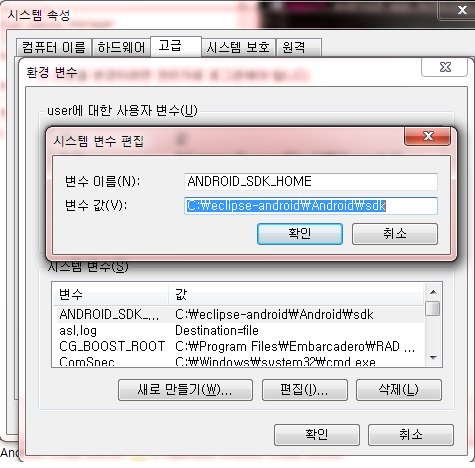
이렇게 하면 Android Virtual Device Manager에서 경로를 잘 표시 해준다.
그런데.. 이렇게 해도 안되서... 한동안 삽질한 끝에 또 깨달았다.
안드로이드 SDK를 받을때 함께 있는 "SDK Manager.exe" 이걸로 업데이트한 데이터를 모두 지우고
eclipse 에서 메뉴 > Windows > Android SDK Manager 를 통해서 해당 SDK를 업데이트 하면 된다.
그리고 AVD 생성.
1. 시스템 환경변수에 ANDROID_SDK_HOME 이름으로 안드로이드 SDK 경로 추가
2. SDK 업데이트 할때에는 "SDK Manager.exe" 사용하지 말고, eclipse 안에 있는 Android SDK Manager를 이용
끝.

